时间:2021-07-01 10:21:17 帮助过:67人阅读
目录说明:
-安装准备
1.1 环境信息
1.2 需要安装依赖包
1.3 用户配置
1.4 存储安装配置
1.5 操作系统参数配置
1.6 环境变量配置
1.7 ssh信任配置
1.8 vnc配置
1.9 asm存储配置
-oracle软件安装
2.1 grid安装
2.2 oracle安装
2.3 asm磁盘划分
2.4 数据库实例安装
-安装问题
3.1 问题1
3.2 问题2
3.3 问题3
3.4 问题4
3.5 问题5
一 安装准备
当企业对于数据库要求比较高,或负载压力比较大的时候,就需要考虑oracle rac了,通过oracle rac可以保证sql负载均衡和服务器高可用,确保故障时间更低,运维有更多的时间解决问题。
1.1 环境信息
| 应用名称 | node1 | node2 |
| 名称 | test-rac-node01 | test-rac-node02 |
| scan ip | cluster name test-ra-cluster scan name: test-ra-cluster-scan scan port 1521 test-ra-cluster-scan.localdomain 172.20.12.153/154/155 | |
| host | 172.20.12.51 test-rac-node01 test-rac-node01.localdomain 192.168.100.51 test-rac-node01-priv test-rac-node01-priv.localdomain 172.20.12.52 test-rac-node02 test-rac-node02.localdomain 192.168.100.52 test-rac-node02-priv test-rac-node02-priv.localdomain 172.20.12.151 test-rac-node01-vip test-rac-node01-vip.localdomain 172.20.12.152 test-rac-node02-vip test-rac-node02-vip.localdomain | |
| 操作系统 | CentOS release 6.6 (Final) 2.6.32-504.16.2.el6.x86_64 · Oracle Database 11G Release 2 (11.2.0.4.0) · Oracle Grid Infrastructure 11G Release 2 (11.2.0.4.0) | |
| oracle版本 | Release 11.2.0.4.0 | |
| 用户信息 | groupadd -g 1000 oinstall groupadd -g 1200 asmadmin groupadd -g 1201 asmdba groupadd -g 1202 asmoper useradd -u 1100 -g oinstall -G asmadmin,asmdba,asmoper -d /home/grid -s /bin/bash -c "grid Infrastructure Owner" grid groupadd -g 1300 dba groupadd -g 1301 oper useradd -u 1101 -g oinstall -G dba,oper,asmdba -d /home/oracle -s /bin/bash -c "Oracle Software Owner" oracle | |
| 硬盘配置 | OCR: 2G 3块 REC: 10G 1块 DATA: 50G 2块 rac-test-ocr01 rac-test-ocr02 rac-test-ocr03 rac-test-rec01 rac-test-data01 rac-test-data02 |
1.2 需要安装的包:
yum install libcap-devel
yum install -y sysstat libstdc++-devel libaio-devel gcc-c++ compat-libstdc++-33 elfutils-libelf-devel smartmontools compat-libcap1 ksh nfs-utils
1.3 用户配置
按照上面表格创建oracle,grid用户
1.4 存储安装配置
使用的是iscsi,需要安装客户端:
yum install -y iscsi-initiator-utils
修改配置名称:
[root@test-rac-node02 ~]# cat /etc/iscsi/initiatorname.iscsi
InitiatorName=iqn.2014-12.com.qingcloud.s2:sn.testrac01
[root@test-rac-node02 ~]#
查找iscsi服务器
[root@test-rac-node02 ~]# iscsiadm -m discovery -t st -p 172.20.12.120
Starting iscsid: [ OK ]
172.20.12.120:3260,1 iqn.2014-12.com.qingcloud.s2:sn.testrac01
[root@test-rac-node02 ~]# iscsiadm -m node
172.20.12.120:3260,1 iqn.2014-12.com.qingcloud.s2:sn.testrac01
[root@test-rac-node02 ~]#
登录到目标:
[root@test-rac-node02 ~]# iscsiadm -m node -T iqn.2014-12.com.qingcloud.s2:sn.testrac01 -p 172.20.12.120 --login
Logging in to [iface: default, target: iqn.2014-12.com.qingcloud.s2:sn.testrac01, portal: 172.20.12.120,3260] (multiple)
Login to [iface: default, target: iqn.2014-12.com.qingcloud.s2:sn.testrac01, portal: 172.20.12.120,3260] successful.
查看到已经识别到硬盘了:
[root@test-rac-node02 ~]# lsblk
NAME MAJ:MIN RM SIZE RO TYPE MOUNTPOINT
sdb 8:16 0 8G 0 disk [SWAP]
sda 8:0 0 20G 0 disk
└─sda1 8:1 0 20G 0 part /
sdd 8:48 0 50G 0 disk
sdf 8:80 0 10G 0 disk
sdc 8:32 0 10G 0 disk
sde 8:64 0 50G 0 disk
sdg 8:96 0 10G 0 disk
sdh 8:112 0 10G 0 disk
[root@test-rac-node02 ~]#
配置自动登录:
[root@test-rac-node02 ~]# iscsiadm -m node -T iqn.2014-12.com.qingcloud.s2:sn.testrac01 -p 172.20.12.120 --op update -n node.startup -v automatic
退出登录iscsi
iscsiadm -m node --logout
1.5 操作系统参数配置
编辑下面参数,根据实际情况修改
vi /etc/sysctl.conf
kernel.shmall = 4294967296
fs.aio-max-nr = 1048576
fs.file-max = 6815744
kernel.shmall = 2097152
kernel.shmmni = 4096
kernel.sem = 250 32000 100 128
net.ipv4.ip_local_port_range = 9000 65500
net.core.rmem_default = 262144
net.core.rmem_max = 4194304
net.core.wmem_default = 262144
net.core.wmem_max = 1048586
net.ipv4.tcp_wmem = 262144 262144 262144
net.ipv4.tcp_rmem = 4194304 4194304 4194304
使用sysctl -p,让参数生效
1.6 环境变量配置
oracle环境变量:
编辑/home/oracle/.bash_profile文件,增加下面参数(注意第二台节点的ORACLE_SID名称)
export PATH
export PS1="`/bin/hostname -s`-> "
export TMP=/tmp
export TMPDIR=$TMP
export ORACLE_HOSTNAME=node1.localdomain
export ORACLE_SID=cw1
export ORACLE_BASE=/home/oracle/app
export ORACLE_HOME=$ORACLE_BASE/product/11.2.0/db_1
export ORACLE_UNQNAME=devdb
export TNS_ADMIN=$ORACLE_HOME/network/admin
export ORACLE_TERM=xterm
export PATH=/usr/sbin:$PATH
export PATH=$ORACLE_HOME/bin:$PATH
export LD_LIBRARY_PATH=$ORACLE_HOME/lib:/lib:/usr/lib
export CLASSPATH=$ORACLE_HOME/JRE:$ORACLE_HOME/jlib:$ORACLE_HOME/rdbms/jlib
export EDITOR=vi
export LANG=en_US
export NLS_LANG=american_america.AL32UTF8
export NLS_DATE_FORMAT=‘yyyy/mm/dd hh24:mi:ss‘
umask 022
grid环境变量:
编辑/home/grid/.bash_profile文件,增加下面参数(注意第二台节点的ORACLE_SID名称)
export PATH
export PS1="`/bin/hostname -s`-> "
export TMP=/tmp/oracle/tmp
export TMPDIR=$TMP
export ORACLE_SID=+ASM1
export ORACLE_BASE=/home/grid/app
export ORACLE_HOME=/home/grid/app/11.2.0/grid
export ORACLE_TERM=xterm
export NLS_DATE_FORMAT=‘yyyy/mm/dd hh24:mi:ss‘
export TNS_ADMIN=$ORACLE_HOME/network/admin
export PATH=/usr/sbin:$PATH
export PATH=$ORACLE_HOME/bin:$PATH
export LD_LIBRARY_PATH=$ORACLE_HOME/lib:/lib:/usr/lib
export CLASSPATH=$ORACLE_HOME/JRE:$ORACLE_HOME/jlib:$ORACLE_HOME/rdbms/jlib
export EDITOR=vi
export LANG=en_US
export NLS_LANG=american_america.AL32UTF8
umask 022
1.7 信任配置
oracle和grid 通过ssh,让节点1通过oracle/grid访问节点2无需要密码
下面用chenwei用户来演示:
用chenwei用户登录,输入命令:
[chenwei@test-rac-node01 ~]$ ssh-keygen -t rsa
Generating public/private rsa key pair.
Enter file in which to save the key (/home/chenwei/.ssh/id_rsa):
Created directory ‘/home/chenwei/.ssh‘.
Enter passphrase (empty for no passphrase):
Enter same passphrase again:
Your identification has been saved in /home/chenwei/.ssh/id_rsa.
Your public key has been saved in /home/chenwei/.ssh/id_rsa.pub.
The key fingerprint is:
3f:84:ff:91:6f:02:f4:09:b9:c0:0e:bf:42:e5:a5:74 chenwei@test-rac-node01
The key‘s randomart image is:
+--[ RSA 2048]----+
| |
| |
| . . |
| . =.E |
| BS*.+ . |
| . =+o o. |
| . .+.o |
| . . o.o. |
| . .o. |
+-----------------+
[chenwei@test-rac-node01 ~
生产了id_rsa.pub和id_rsa,现在需要把id_rsa.pub里面的内容拷贝到节点2的/home/chenwei/.ssh/authorized_keys 即可。
反过来,节点2上也执行相应的操作。
验证是否成功,可以使用下面命令验证:
ssh node1 date
ssh node2 date
1.8 vnc配置
启动vnc并启用图形界面,需要安装下面包:
yum install tigervnc-server -y
yum groupinstall desktop -y
yum install xorg* -y
切换到grid/oracle用户下,输入vncserver命令,启动vnc,然后客户端通过vnc工具,输入grid/oracle用户密码登录,启动图形界面安装
1.9 asm存储配置
使用了udev管理磁盘,没有使用asmlib驱动,来管理。
udev,需要增加下面配置文件,根据实际情况情况,输入scsi_id
[root@test-rac-node01 ~]# cat /etc/udev/rules.d/99-oracle-asmdevices.rules
KERNEL=="sd*", SUBSYSTEM=="block", PROGRAM=="/sbin/scsi_id --whitelisted --replace-whitespace --device=/dev/$name", RESULT=="360014056af878a5333949b38ab667af0", NAME="asm-ocr-disk1", OWNER="grid", GROUP="asmadmin", MODE="0660"
KERNEL=="sd*", SUBSYSTEM=="block", PROGRAM=="/sbin/scsi_id --whitelisted --replace-whitespace --device=/dev/$name", RESULT=="36001405b1f8e3ceeeda430ba9ade3f10", NAME="asm-ocr-disk2", OWNER="grid", GROUP="asmadmin", MODE="0660"
KERNEL=="sd*", SUBSYSTEM=="block", PROGRAM=="/sbin/scsi_id --whitelisted --replace-whitespace --device=/dev/$name", RESULT=="3600140597fdbce518744ed79ae307972", NAME="asm-data-disk3", OWNER="grid", GROUP="asmadmin", MODE="0660"
KERNEL=="sd*", SUBSYSTEM=="block", PROGRAM=="/sbin/scsi_id --whitelisted --replace-whitespace --device=/dev/$name", RESULT=="36001405092a3f77399b482fa4e7a2b64", NAME="asm-data-disk4", OWNER="grid", GROUP="asmadmin", MODE="0660"
KERNEL=="sd*", SUBSYSTEM=="block", PROGRAM=="/sbin/scsi_id --whitelisted --replace-whitespace --device=/dev/$name", RESULT=="36001405f14da57b227a4d5781fa1ecd1", NAME="asm-ocr-disk5", OWNER="grid", GROUP="asmadmin", MODE="0660"
KERNEL=="sd*", SUBSYSTEM=="block", PROGRAM=="/sbin/scsi_id --whitelisted --replace-whitespace --device=/dev/$name", RESULT=="36001405cfa16bfe249b45b7be63e51e3", NAME="asm-rec-disk6", OWNER="grid", GROUP="asmadmin", MODE="0660"
[root@test-rac-node01 ~]#
二 oracle软件安装
2.1 grid安装
上传安装包到服务器节点,解压,并切换用户grid
使用下面命令预先检查是否有问题,如果有问题,需要先修复。
test-rac-node01-> ./runcluvfy.sh stage -pre crsinst -n test-rac-node01,test-rac-node02 -fixup -verbose
确定没有问题,那么就通过vnc客户端工具,链接到grid用户的oui图形桌面,切换到grid安装介质目录,执行下面安装,启动图形界面
./runInstaller
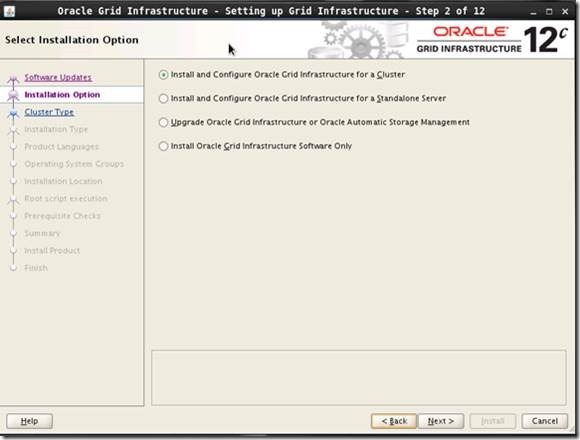
默认情况,根据实际情况点击下一步
根据之前规划的,输入scan name
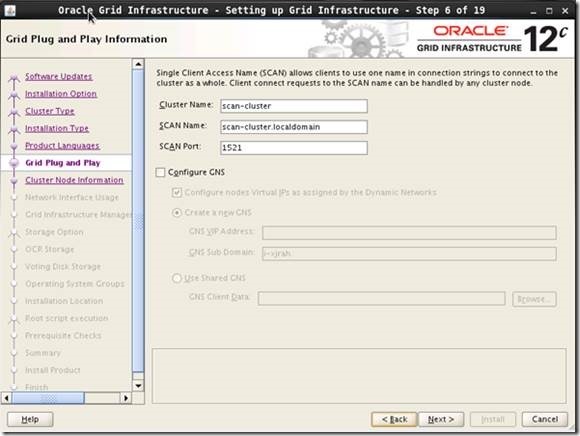
添加另外一个节点,正常情况下,/etc/hosts如果配置正确,这里是可以识别出来的。
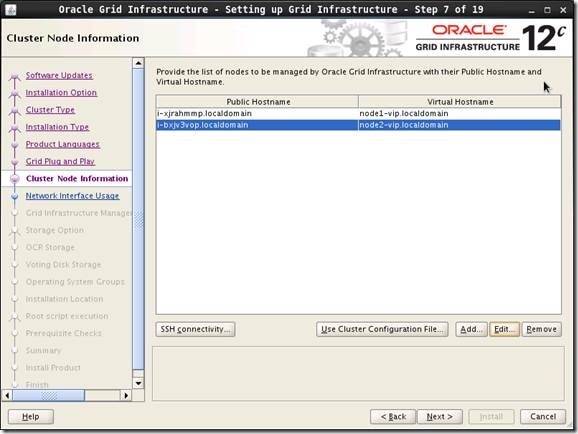
存储这个地方,需要修改下,修改为/dev/asm-*开头,要不然,识别不到磁盘
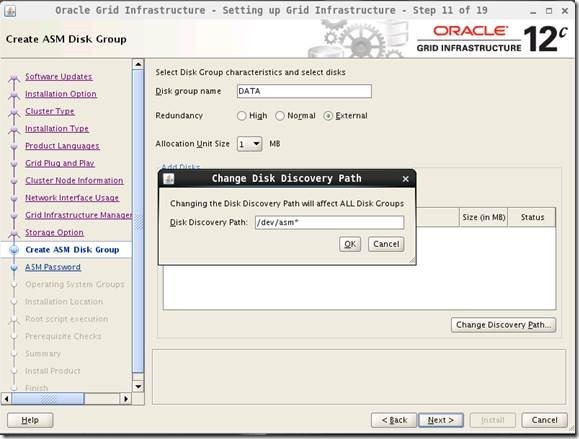
根据之前规划的磁盘,选择相应的ocr盘,另外2块用于数据存储。
其中:
redundancy中的high,表示3块高可用存储
normal,表示2块高可用存储
external,表示没有冗余
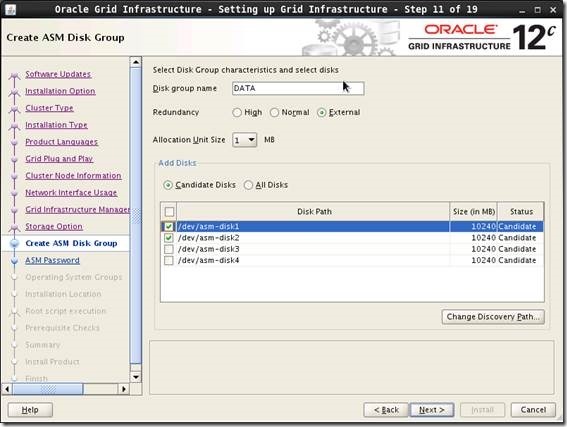
下面这里的群组一定要选择正确,否则后面有很多报奇怪的错误
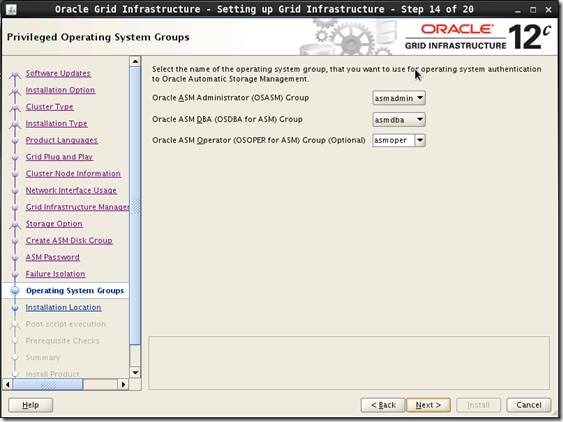
根据提示,修复选项
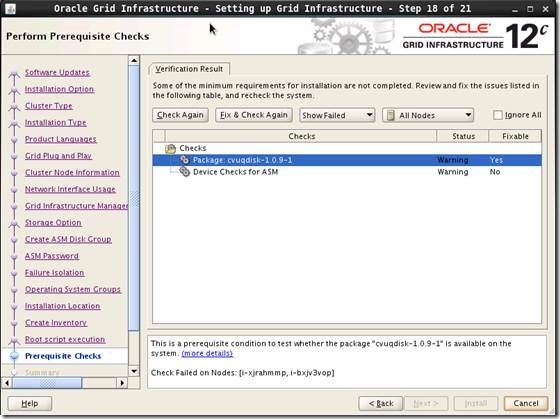
最后安装完后,会需要执行下面脚本,需要注意的是,脚本需要一台一台执行,不要2台同时真行,执行脚本时间大约10分钟左右。
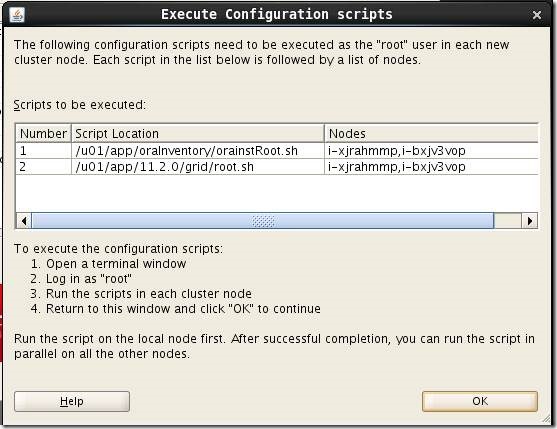
最后,通过命令检查是否安装成功。
#crs_stat -t
2.2 oracle安装
安装完群集软件后,现在需要安装数据库软件,进入oracle用户,执行database/runInstaller,会出现下面图形界面,然后开始按照提示安装
首先,先选择安装软件,后面再创建
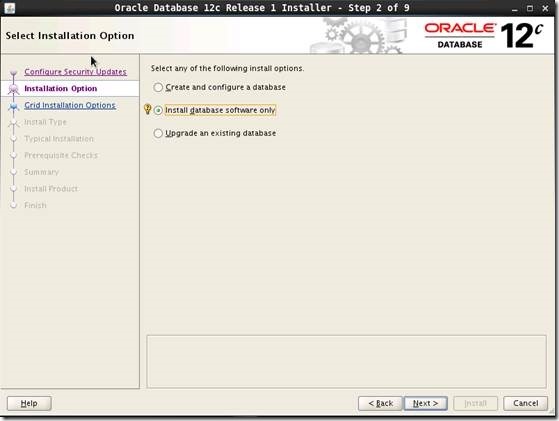
安装企业版本
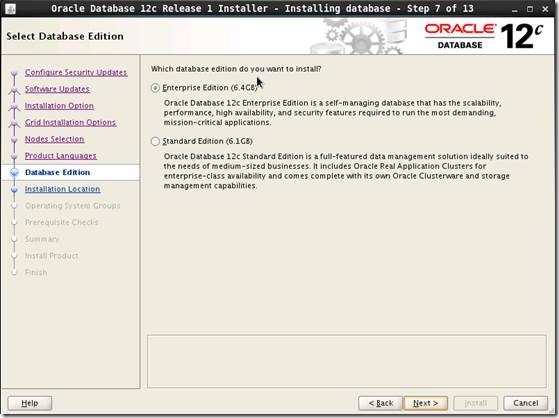
选择安装目录:
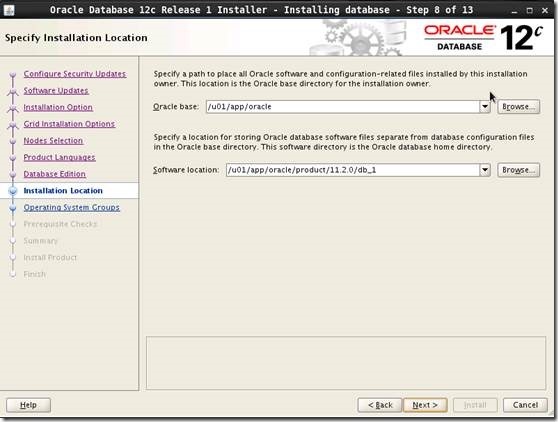
点击install,等待安装完成即可。
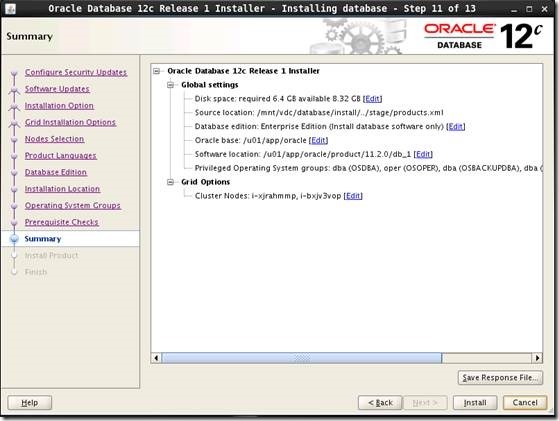
1.3 asm磁盘划分
通过本地vnc,进入grid图形界面,输入asmca,进入asm图形界面,然后按照下面划分asm磁盘
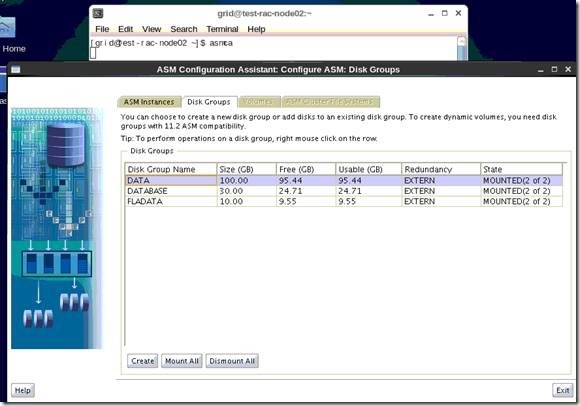
1.4 数据库安装
通过本地vnc,进入oracle图形界面,输入dbca,会出现图形界面,如下图:
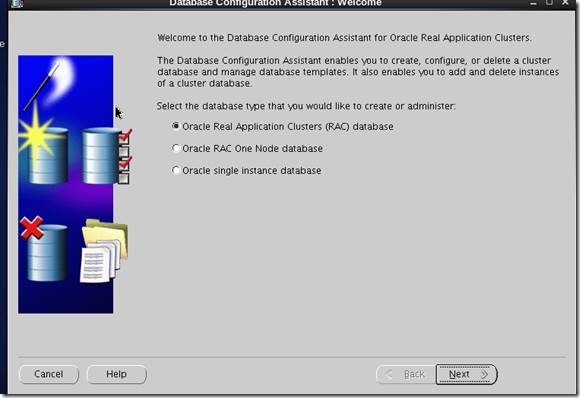
安装的时候,需要选择2台
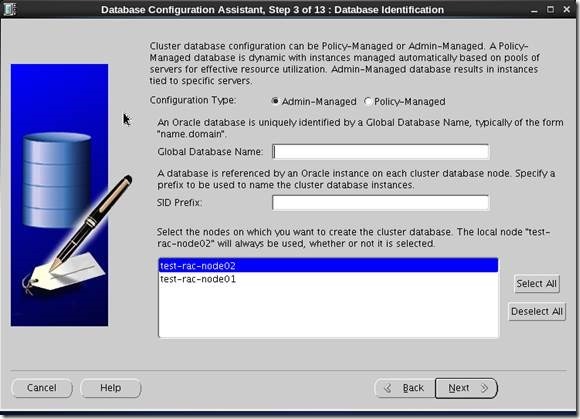
设置密码,所有管理员密码相同
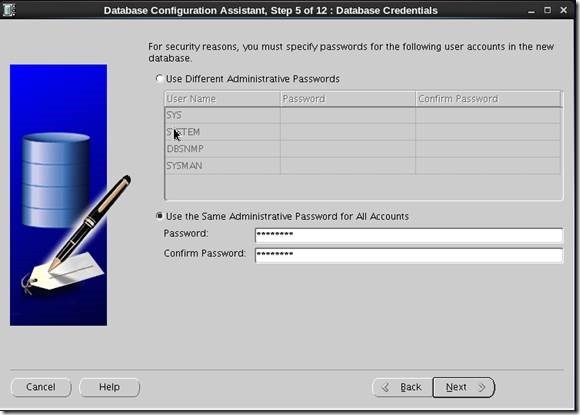
选择存储asm数据的存储空间
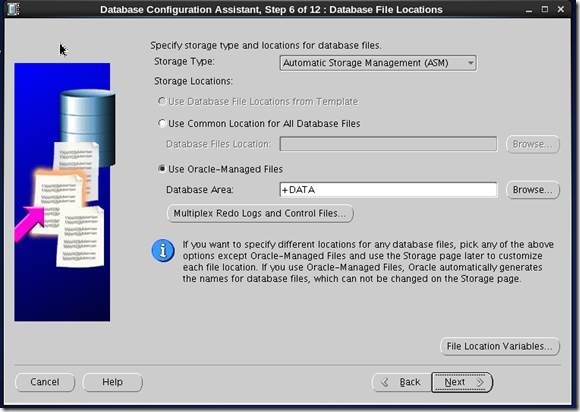
最后,点击完成,即可开始安装。
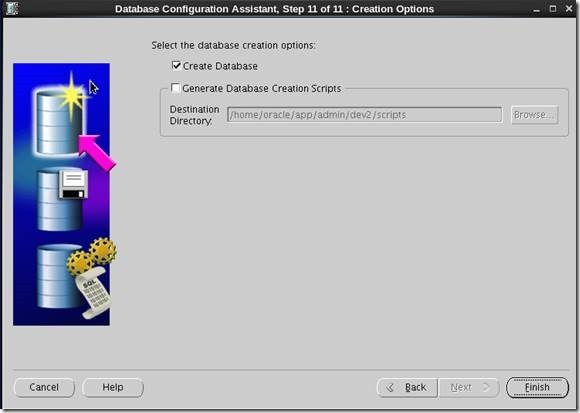
客户端验证:
oracle客户端中,配置本地tnsnames.ora文件,添加下面连接串,测试是否成功。
test155 =
(DESCRIPTION =(ADDRESS = (PROTOCOL = TCP)(HOST = test-ra-cluster-scan.localdomain)(PORT = 1521))(CONNECT_DATA = (SERVER = DEDICATED)(SERVICE_NAME = cw)))
通过客户端工具,查看,发现已经连接到实例2上去了。
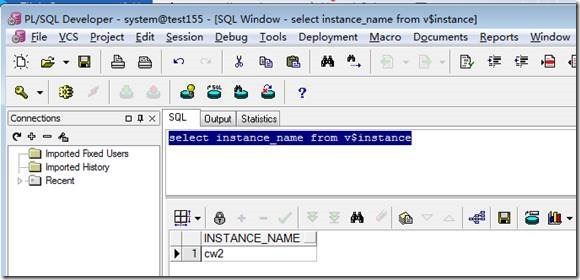
三 安装问题
3.1 问题1:
[INS-06006] Passwordless SSH connectivity not set up between the following node(s): [test-rac-node01, test-rac-node02].
确保ssh互相可以通,然后点击setup,如果还是有报错,可以打开debug模式,根据具体细节,
开启debug模式安装
./runIxxxx -debug
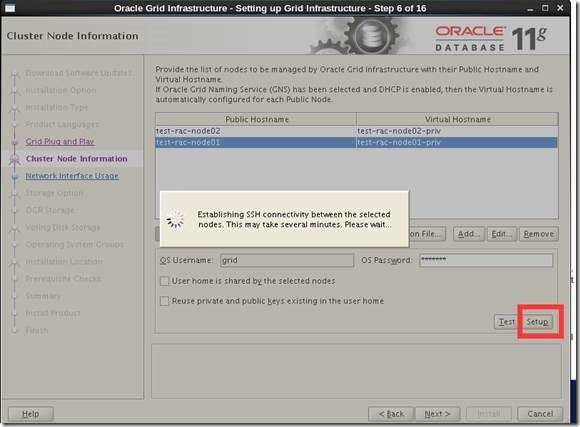
3.2 问题2:
查询不到节点:
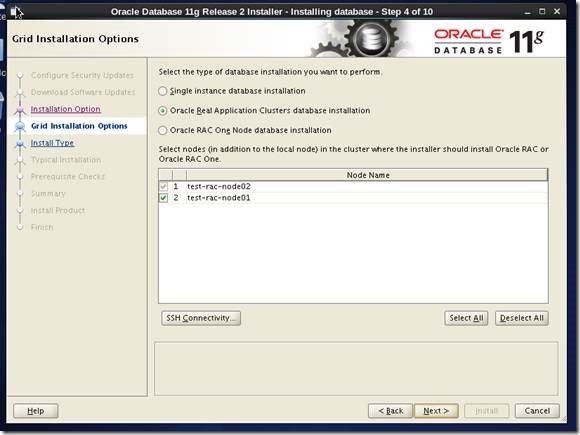
解决办法,找到下面文件,添加CRS=true参数。
<!-- Copyright (c) 1999, 2013, Oracle and/or its affiliates.
All rights reserved. -->
<!-- Do not modify the contents of this file by hand. -->
<INVENTORY>
<VERSION_INFO>
<SAVED_WITH>11.2.0.4.0</SAVED_WITH>
<MINIMUM_VER>2.1.0.6.0</MINIMUM_VER>
</VERSION_INFO>
<HOME_LIST>
<HOME NAME="Ora11g_gridinfrahome1" LOC="/home/grid/app/11.2.0/grid" TYPE="O" IDX="1" CRS="true">
<NODE_LIST>
<NODE NAME="test-rac-node02"/>
<NODE NAME="test-rac-node01"/>
</NODE_LIST>
</HOME>
</HOME_LIST>
<COMPOSITEHOME_LIST>
</COMPOSITEHOME_LIST>
</INVENTORY>
3.3 问题3:
安装数据库的时候,点击下一步,发现报错如下:
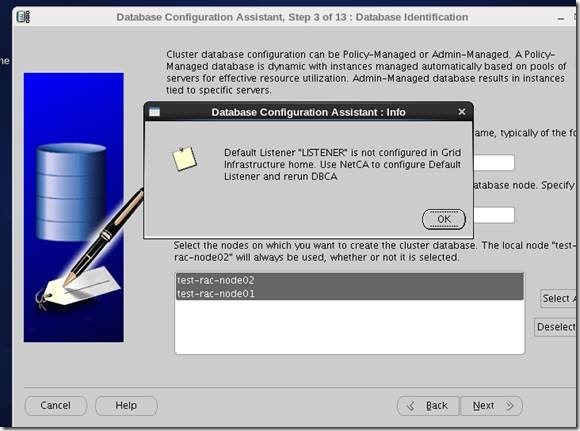
解决方法:
default listener listener is not configured in grid infrastructure home
test-rac-node01-> srvctl add listener
test-rac-node01-> srvctl status listener
Listener LISTENER is enabled
Listener LISTENER is not running
test-rac-node01-> srvctl start listener
test-rac-node01-> srvctl status listener
Listener LISTENER is enabled
Listener LISTENER is running on node(s): test-rac-node02,test-rac-node01
test-rac-node01->
3.4 问题4:
安装数据库的时候,选择了asm安装,点击下一步的时候,包asm用户或密码不正确,如下图
can not use asm for database storage due to flollowing reason:
ora-01017:invalid username/password
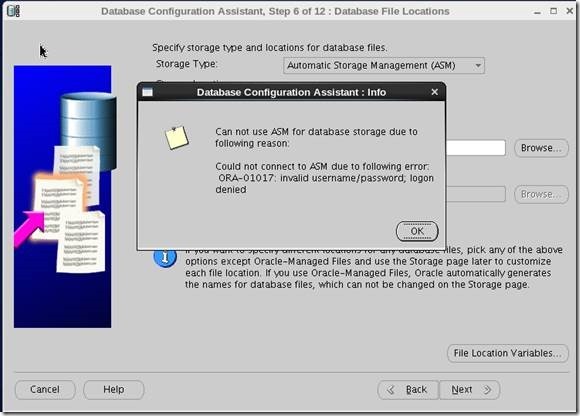
解决办法:
检查oracle,grid用户组信息,确保下面组都已经加入:
修复:
usermod -G osmadmin oracle
3.5 问题5:
安装数据库,最后一步,点击完成的时候,发现如下错误:
<msg time=‘2017-08-18T10:11:23.029+08:00‘ org_id=‘oracle‘ comp_id=‘tnslsnr‘
type=‘UNKNOWN‘ level=‘16‘ host_id=‘test-rac-node02‘
host_addr=‘172.20.12.52‘>
<txt>TNS-12518: TNS:listener could not hand off client connection
TNS-12546: TNS:permission denied
TNS-12560: TNS:protocol adapter error
TNS-00516: Permission denied
Linux Error: 13: Permission denied
</txt>
</msg>
解决方法:
如果创建了oracle账号,其它组权限是无法访问的,我创建oracle,grid都再/home下,所以产生了这个问题,添加相应权限即可。
另外,需要确保,如果不是这个权限,监听就会出问题,会提示: Linux Error: 13: Permission denied 或
test-rac-node02-> ls -l /home/grid/app/11.2.0/grid/bin/oracle
-rwsr-s--x 1 grid oinstall 209914519 Aug 16 22:23 /home/grid/app/11.2.0/grid/bin/oracle
test-rac-node02->
oracle grid 11g学习笔记-安装配置
标签:invalid tns oracle客户端 network 说明 dmr time 0.12 profile